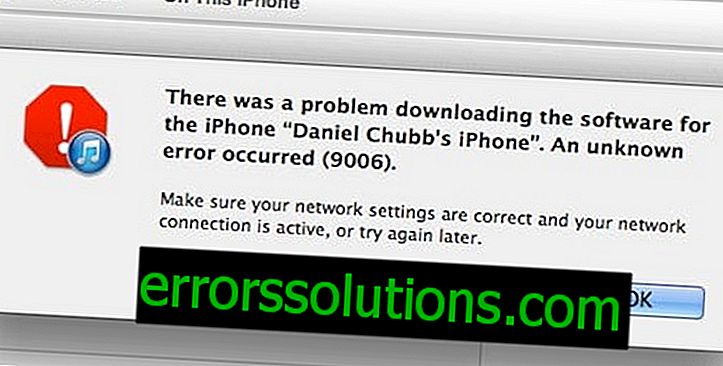Помилка 0x8007000d при оновленні Windows 10: як виправити?
Поява на вашому комп'ютері помилки з кодом 0x8007000d зазвичай означає, що на диску є файл, запитуваний службою Windows Update, але отримати доступ до нього не вдалося, так як той пошкоджений або відсутній. Ця подія не дасть вам провести оновлення для операційної системи Windows 10 і будь-яких її компонентів. Також можливою причиною цієї помилки могли стати будь-які пошкоджені драйвера.
Помилка 0x8007000d є, мабуть, однією з найбільш звичайних і поширених проблем зі службою Windows Update. Вирішується вона практично тим же набором методів, які застосовуються і в разі інших помилок. Відразу ж до них і перейдемо.
Методи рішення для помилки 0x8007000d

Метод №1 Використання Усунення неполадок із сумісністю
Якщо у вас виникла ця проблема, коли ви спробували встановити певний драйвер, то вам може допомогти засіб Усунення несумісності для цього драйвера. Для цього зробіть наступне:
- Відкрийте Провідник Windows натисканням комбінації клавіш Win + E.
- Пройдіть в ту папку, в якій у вас міститься установник драйвера.
- Натисніть на установник правою кнопкою миші і виберіть «Виправлення проблем з сумісністю».
- Натисніть на пункт «Діагностика програми».
- Відразу ж наступного екрані, виберіть проблеми, які ви відчуваєте з драйверів, клікніть «Далі».
- Виберіть старшу версію операційної системи Windows, на якій буде працювати драйвер (Windows 7 буде хорошим вибором, так як вона є найстабільнішою версією зі всіх ОС).
- Натисніть «Далі» і виберіть «Перевірити програму ...»
- Запустіть інсталятор, як ви зазвичай робили до цього, і якщо все піде нормально, то виберіть «Так, зберегти параметри для цієї програми».
Якщо вся справа полягала в сумісності, то такий метод вирішить для вас проблему з «неустанавлівающімся» драйвером і помилкою 0x8007000d. В іншому ж випадку переходимо до наступного методу.
Метод №2 Ручне скидання компонентів служби Windows Update
Скидання компонентів служби Windows Update може вирішити вашу проблему. Для скидання зробіть наступне:
- Натисніть одночасно кнопки Win + X і виберіть «Командний рядок (адміністратор)».
- Послідовно вписуйте ці команди в Командний рядок і не забувайте підтверджувати їх натисканням на Enter:
- net stop bits
- net stop wuauserv
- net stop appidsvc
- net stop cryptsvc
- Тепер вам необхідно видалити qmgr * .dat. Це теж можна зробити через всю ту ж Командний рядок. Відкрийте її таким чином, як було вказано вище, копіюйте нижче вказану рядок і натисніть Enter:
- Del "% ALLUSERSPROFILE% \ Application Data \ Microsoft \ Network \ Downloader \ qmgr * .dat
- Потім впишіть в усі ще відкриту Командний рядок команду cd / d% windir% \ system32 і натисніть Enter.
- Далі вам потрібно ввести ряд послідовних команд, натискаючи Enter через кожну з них для проведення повторної реєстрації файлів BITS і служби Windows Update:
- regsvr32.exe atl.dll
- regsvr32.exe urlmon.dll
- regsvr32.exe mshtml.dll
- regsvr32.exe shdocvw.dll
- regsvr32.exe browseui.dll
- regsvr32.exe jscript.dll
- regsvr32.exe vbscript.dll
- regsvr32.exe scrrun.dll
- regsvr32.exe msxml.dll
- regsvr32.exe msxml3.dll
- regsvr32.exe msxml6.dll
- regsvr32.exe actxprxy.dll
- regsvr32.exe softpub.dll
- regsvr32.exe wintrust.dll
- regsvr32.exe dssenh.dll
- regsvr32.exe rsaenh.dll
- regsvr32.exe gpkcsp.dll
- regsvr32.exe sccbase.dll
- regsvr32.exe slbcsp.dll
- regsvr32.exe cryptdlg.dll
- regsvr32.exe oleaut32.dll
- regsvr32.exe ole32.dll
- regsvr32.exe shell32.dll
- regsvr32.exe initpki.dll
- regsvr32.exe wuapi.dll
- regsvr32.exe wuaueng.dll
- regsvr32.exe wuaueng1.dll
- regsvr32.exe wucltui.dll
- regsvr32.exe wups.dll
- regsvr32.exe wups2.dll
- regsvr32.exe wuweb.dll
- regsvr32.exe qmgr.dll
- regsvr32.exe qmgrprxy.dll
- regsvr32.exe wucltux.dll
- regsvr32.exe muweb.dll
- regsvr32.exe wuwebv.dll
- Впишіть команду netsh winsock reset для скидання каталогу Winsock.
- Впишіть команду netsh winhttp reset proxy для скидання Проксі.
- Впишіть наступні команди для перезапуску служб, які ви зупинили кілька кроків назад:
- net start bits
- net start wuauserv
- net start appidsvc
- net start cryptsvc
- І наостанок, перезавантажте свій комп'ютер. Після виконання вищеописаних дій, помилка 0x8007000d повинна буде дати вам спокій.
Метод №3 Запуск DISM
Якщо вам не допоміг попередній метод, то ви можете спробувати запустити засіб «Система обслуговування образів розгортання і управління ними» або просто коротко DISM, яке вже вбудовано в вашу систему і може вирішити проблему з пошкодженими файлами.
- Натисніть комбінацію клавіш Win + X і виберіть з контекстного меню пункт «Командний рядок (адміністратор)».
- Впишіть команду dism.exe / online / cleanup-image / scanhealth і натисніть Enter.
- Як тільки закінчиться виконання попередньої команди, введіть dism.exe / online / cleanup-image / restorehealth і натисніть Enter.
- Після виконання, закрийте Командний рядок.
Безумовно якийсь із методів зможе допомогти вам з помилкою 0x8007000d, яка, до речі, є черговою проблемою в Windows 10, що залишилася в ній навіть після двох років її життя. Як тільки ви позбудетеся від проблеми, то зможете спокійно виконати задумане оновлення у службі Windows Update.